Exchange、IMAP設定でメールを受信されていて、身分の変更等でアカウントが変更になる場合は、ご自分でメールデータを移行する必要があります。
ウェブメール(office365 Web版outlook)ではできませんので、別のメールソフトを使って移行する方法を説明いたします。
※移行作業は離籍してから 30日( 延長申請したら90日)以内に行ってください。アカウント:利用できる期間
メールの移行設定方法
- Thunderbird をダウンロードします。
https://www.thunderbird.net/ja/(Thunderbird ダウンロードページ) - 広大メールの利用方法のページの「Thunderbirdの設定例 」を参考に、進学前のアカウントと進学後のアカウントそれぞれ設定(IMAP設定)し、受信しておきます。以下設定後の画面です。
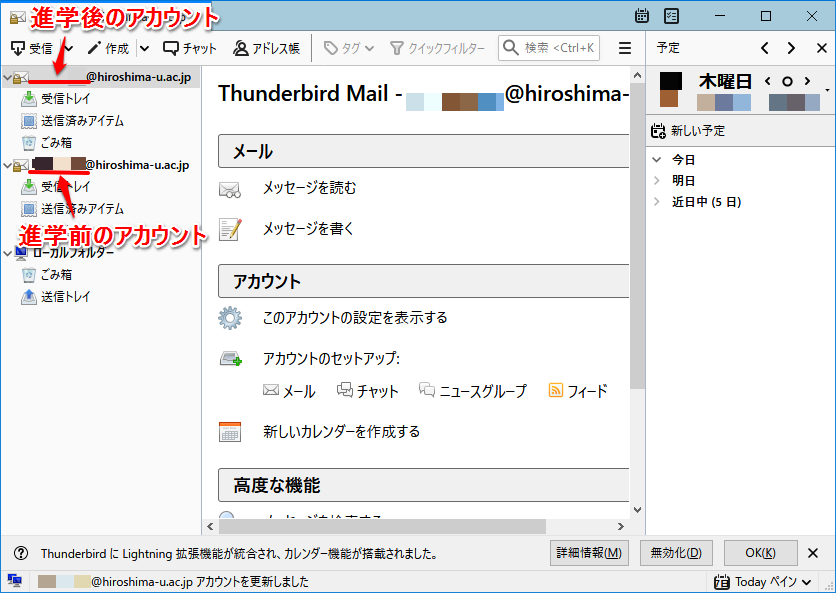
- メールを移行するためのファルダを作成します。
進学後のアカウントを選択し、右クリックします。表示された画面で「新しいフォルダ」をクリックします。
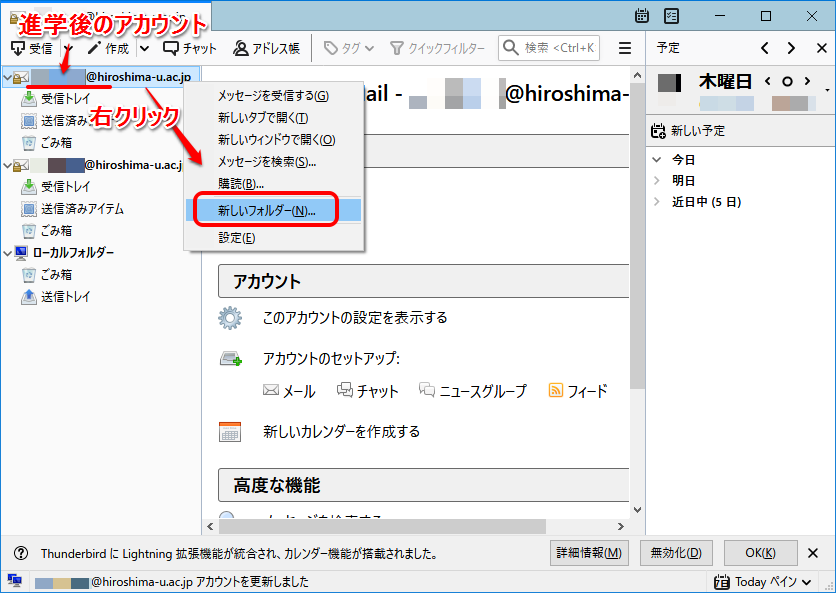
- 名前には、進学前のアカウントのメールだとわかる名前、例えば進学前の広大ID(学部生なら「B15*****」等)がわかりやすいかもしれません。
[注意]サーバ上のフォルダと同じ名前「受信トレイ」などにはしないこと
作成先は 進学後のアカウント を選択し、「OK」をクリックします。。
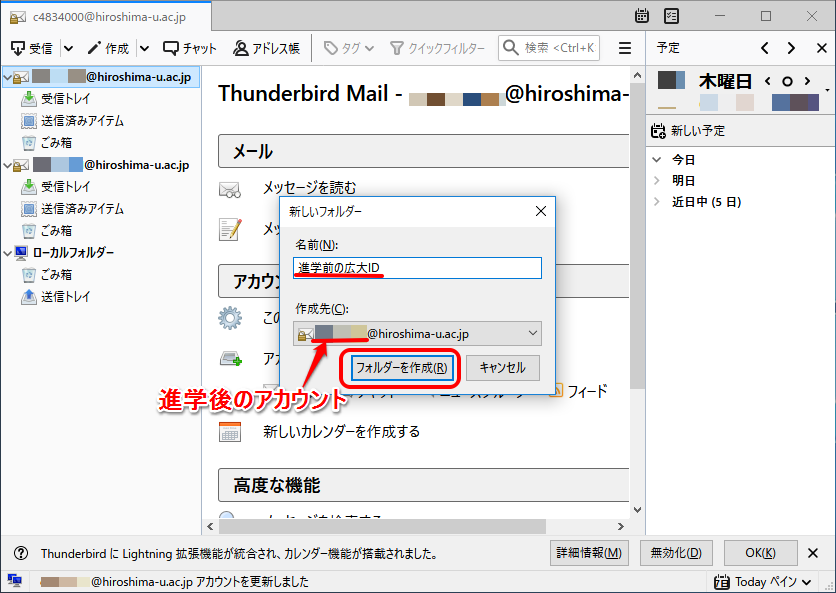
- 進学後のアカウントにフォルダが作成できたことを確認したら、同じように移行したいメールに合ったフォルダを作成しておきます。
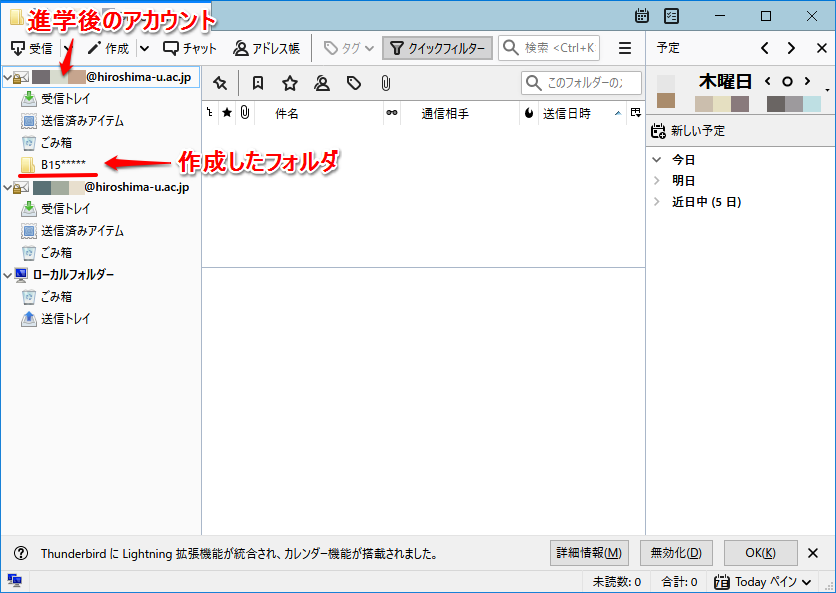
- メールを移行します。
進学前のアカウントの移行したいフォルダ(ここでは受信トレイ)を選択します。その中の必要なメールを選択し、右クリックします。「メッセージのコピー」(または「メッセージの移動」)を選択し、先程作成したフォルダ(ここでは、B15*****)を選択します。
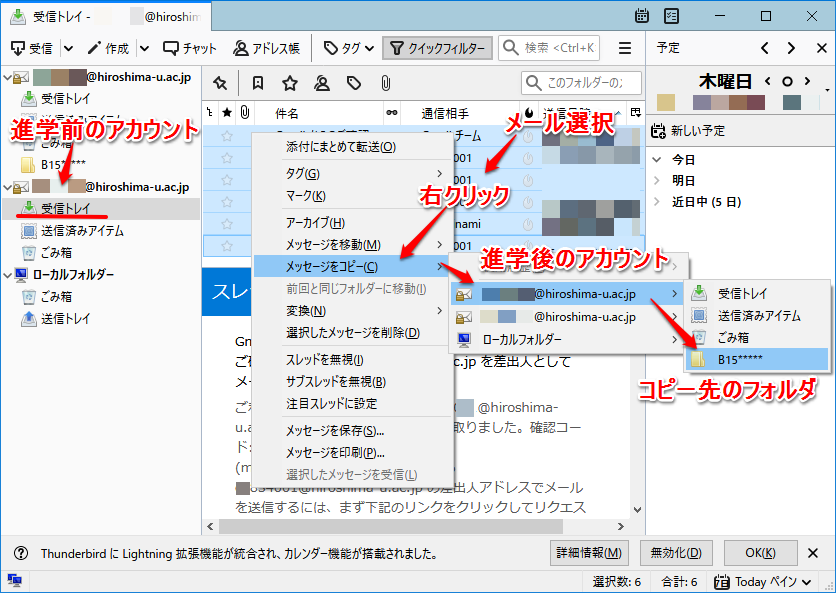
- 作成したフォルダにメールが移行されていたら、作業は完了です。(移行するメールの量によって時間がかかる場合があります。様子をみながら確認してください。)
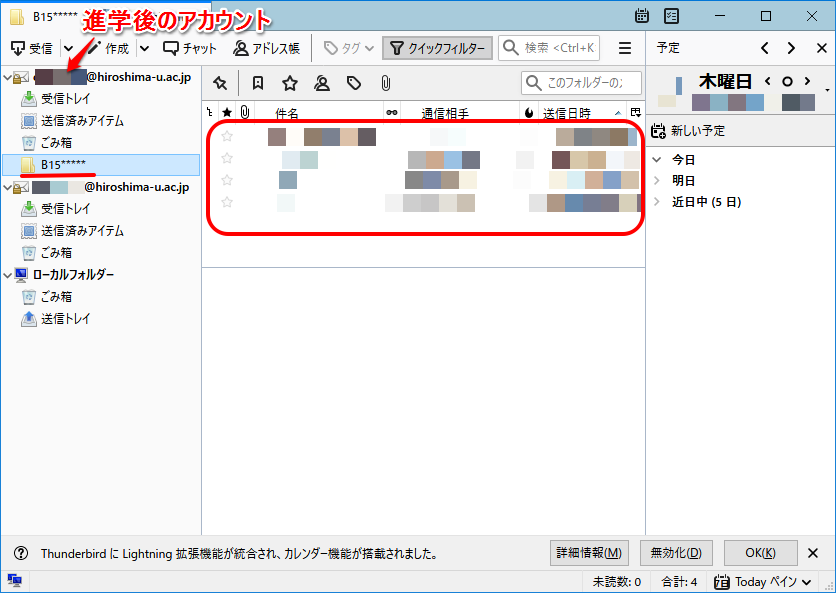
- 全て移行できたら、ウェブメール(Web版outlook)で確認してみましょう。
進学後のアカウントで「ウェブメール(Web版outlook)」にサインインし、作成したフォルダや移行したメールがあることを確認してください。確認できたら、完了です。
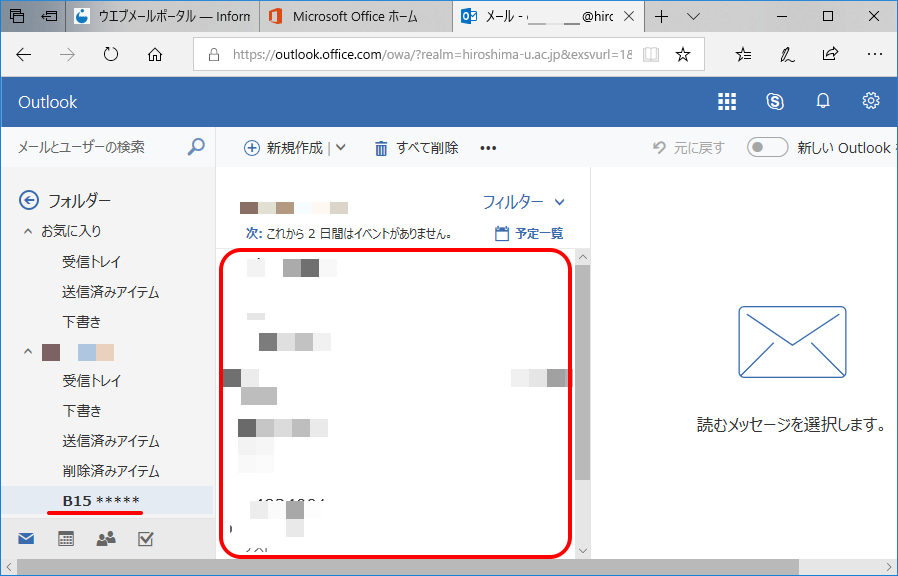
- 「延長申請」方法について
延長申請とは、離籍後30日で使えなくなるアカウントの利用期限を90日に延長する手続きです。離籍されると “アカウント削除予定” のメールが広大メール宛に届きますので、届いてから30日以内に「メディアセンター利用登録システム」にアカウントでログインし、「延長申請」ボタンを押して延長してください。(3月に卒業されると、アカウント削除予定のメールは4月に入ってから届きます。) - 「アカウント」とは
学生番号の英字を小文字にしたものです。学生番号が B059999 であれば、アカウントは b059999 になります。アカウントを延長することで、広大メールも一緒に延長して利用できます。 - 大学が配布している office製品(office365 ProPlus)は、離籍してアカウントが使えなくなると利用できなくなります。進学でアカウントが変わった場合は、進学後のアカウントでサインインし直してください。ここでは離籍して使えなくなることを考慮して、Office製品の Outlook ではなく Thunderbird での移行方法を説明しております。バックアップにもなりますので、参考にしてください。
